
Bu yazılım, sürücülerinizi çalışır durumda tutar, böylece sizi yaygın bilgisayar hatalarından ve donanım arızalarından korur. Tüm sürücülerinizi şimdi 3 kolay adımda kontrol edin:
- DriverFix'i indirin (doğrulanmış indirme dosyası).
- Tıklayın Taramayı Başlat tüm sorunlu sürücüleri bulmak için.
- Tıklayın Sürücüleri güncelle yeni sürümleri almak ve sistem arızalarını önlemek için.
- DriverFix tarafından indirildi 0 okuyucular bu ay
Birçok Windows 10 kullanıcısı kendilerine Uyku ve Hazırda Bekletme arasındaki farkın ne olduğunu soruyor.
Benzer amaçları olmasına rağmen, bu iki işlev farklıdır.
Bu yazıda, farklarını daha iyi anlamak için iki güç tasarrufu işlevi hakkında bilmeniz gereken her şeyi anlatacağız.
Uyku Modu ile Hazırda Bekleme Modu arasındaki fark nedir?
1. Uyku
Uyku modunda, bilgisayardaki tüm işlemler durdurulur.
Uygulamalar ve belgeler bilgisayar belleğinde tutulurken birçok PC işlevi kapatılır. Bu, bilgisayarın daha fazla güç tasarrufu.
Önyükleme işleminin gerçekleşmesine gerek olmadığı için bilgisayarın yeniden açılması çok hızlı bir şekilde yapılır.
Uyku modundan çıktıktan sonra, uygulamalar ve belgeler tam olarak uyku moduna girmeden önce bıraktığınız gibidir.
Bu nedenle, görevleri bıraktığınız yerden almak kolayca yapılır.
Uyku modu sıklıkla kısa süreler için kullanılır. Enerji tasarrufu yapsa da, işlevin çalışması için yine de biraz güç gerekir.
Bilgisayarınızın Uyku modundan çıkamaması durumunda bu sayfayı yer imlerine eklemek isteyebilirsiniz.
2. hazırda bekletme
Hazırda bekleme modu, çalışan uygulamaları ve dosyaları PC belleği yerine sabit diske kaydederek çalışan güç tasarrufu işlevidir.
Uyku modundan çok daha az güç kullanır. Ancak diğer yandan, sistemin yeniden başlatılması biraz daha zaman alır.
Hazırda bekleme modu, görevlerinizi bıraktığınız yerden almanıza da olanak tanır.
Bu işlev genellikle etkinliğinizi daha uzun süre duraklatırken kullanılır.
Uyku veya Hazırda Bekletme özelliğini kullanarak bilgisayarınızı nasıl kapatabilirsiniz?
Uyku veya Hazırda Bekletme gibi güç tasarrufu işlevleri aşağıdaki gibi çalıştırılabilir:
- Başlat düğmesine tıklayın > Güç buton
- Seç Uyku/Hazırda Bekletme
Bazı bilgisayarlarda, farklı nedenlerden dolayı bu işlevlerden biri veya ikisi görünmeyebilir:
- Video kartınız Uyku modunu desteklemiyor olabilir
- Windows'u yönetici ayrıcalıklarına sahip olmadan çalıştırma
- Hazırda bekletme düğmesi gizlenmiş olabilir.
Hazırda Beklet düğmesini görünür hale getirmek için şu adımları izleyin:
- Aç Kontrol Paneli
- Tıklayın Sistem ve Güvenlik

- Seç Güç seçenekleri

- Seç Plan ayarlarını değiştir

- Tıklayın Gelişmiş güç ayarlarını değiştirin
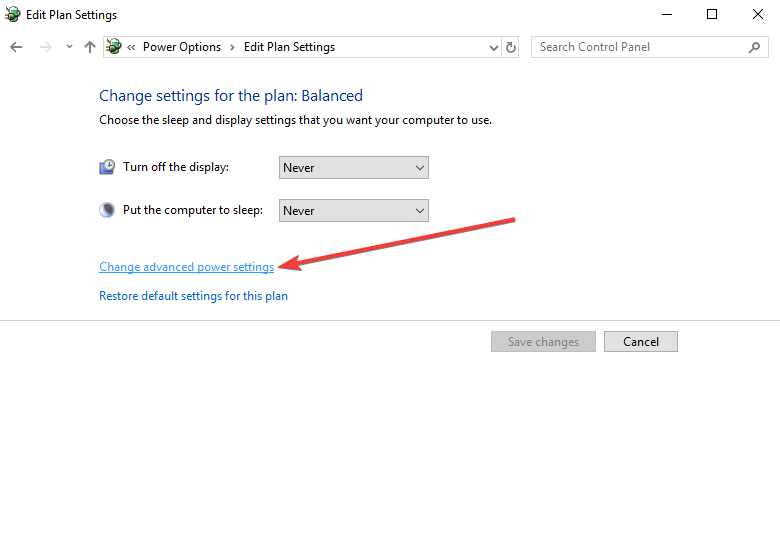
- Tıklayın Şu anda kullanılamayan ayarları değiştirin > yanındaki artı işaretine tıklayın Uyku
- Altında Melez uykuya izin ver, seç Kapalı her iki seçenek için

- yanındaki artı işaretine basın Dengeli genişletmek için > her iki seçeneği de kapatın
- Genişlet hazırda bekletme sonra > her iki seçeneği de kapatın
- Tıklayın TAMAM MI değişiklikleri uygulamak için
T Uyku ve Hazırda Bekletme arasındaki fark, bu iki modun ne kadar güç tasarrufu sağladığına ve bilgisayarınızın ne kadar sürede yeniden başlatılması gerektiğine göre yapılır.
GERÇEK AYRICA:
- Uyku Modundan sonra dizüstü bilgisayarın pili bitiyor mu? İşte yapmanız gerekenler
- Windows 8.1, Windows 10'da Uyku Modu Sorunları Nasıl Onarılır
- Windows 10, 8, 8.1'in Uyku Moduna geçmesi nasıl engellenir

![Windows 10 için en iyi 5 yedekleme yazılımı [2021 Kılavuzu]](/f/5a63b2ca69f39d9b9f97ce5c6769695f.webp?width=300&height=460)
